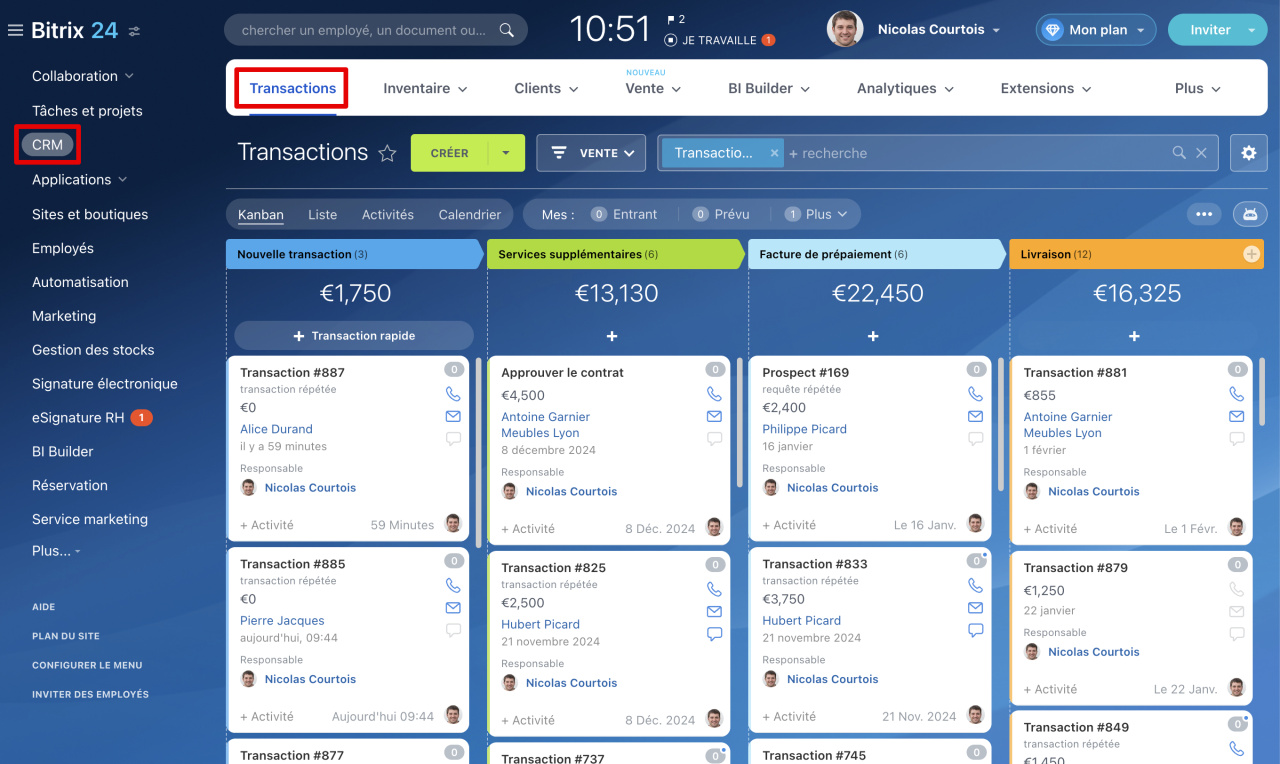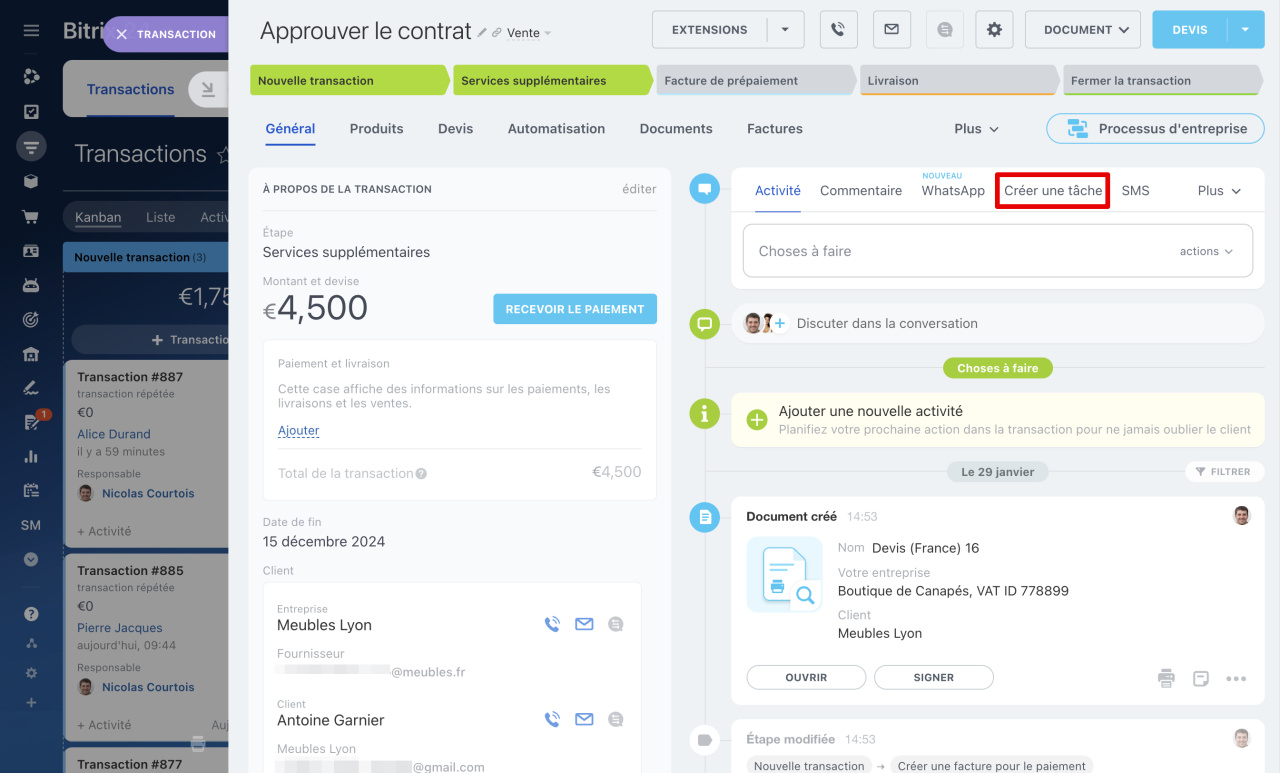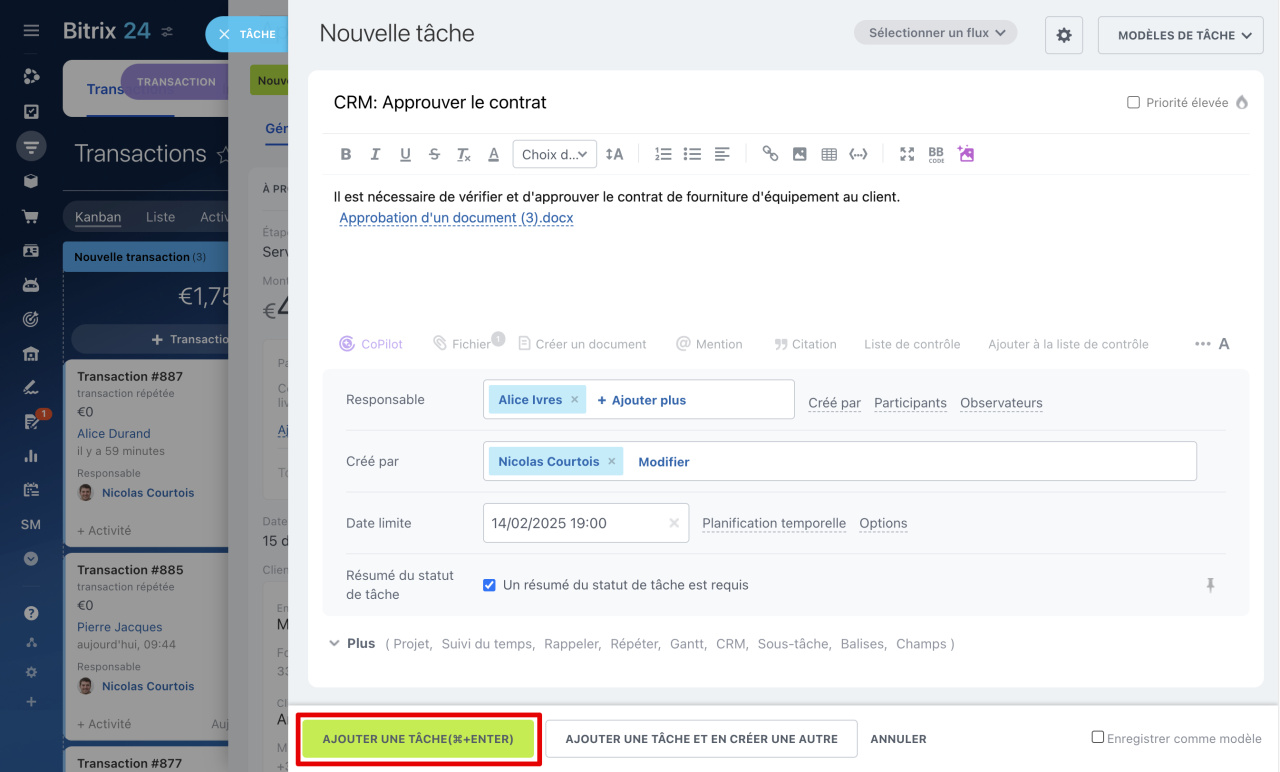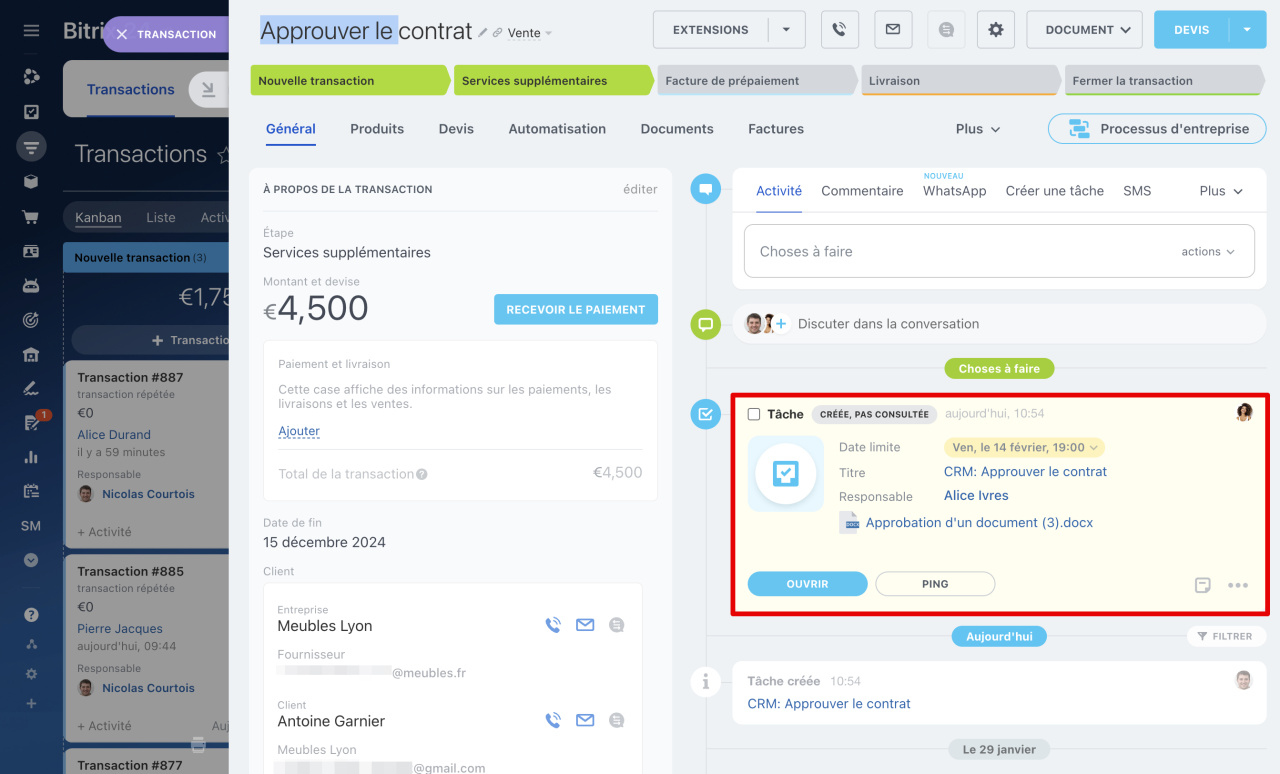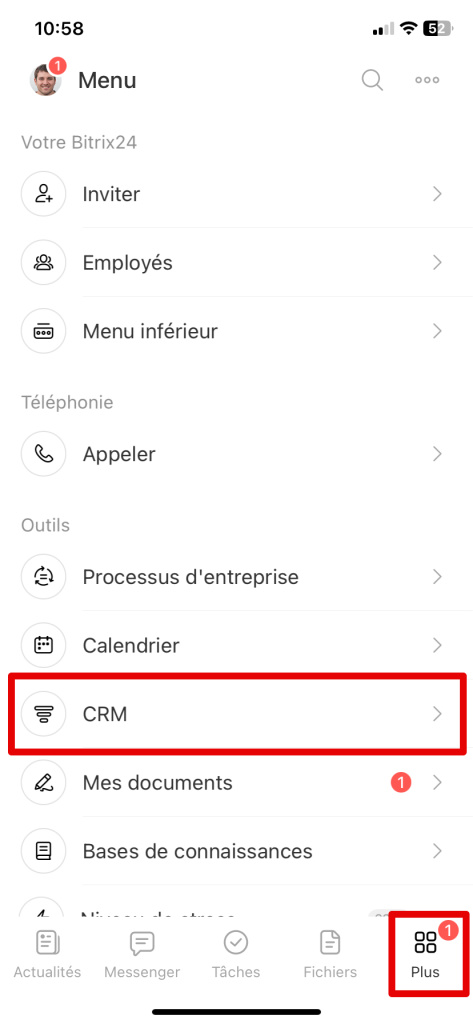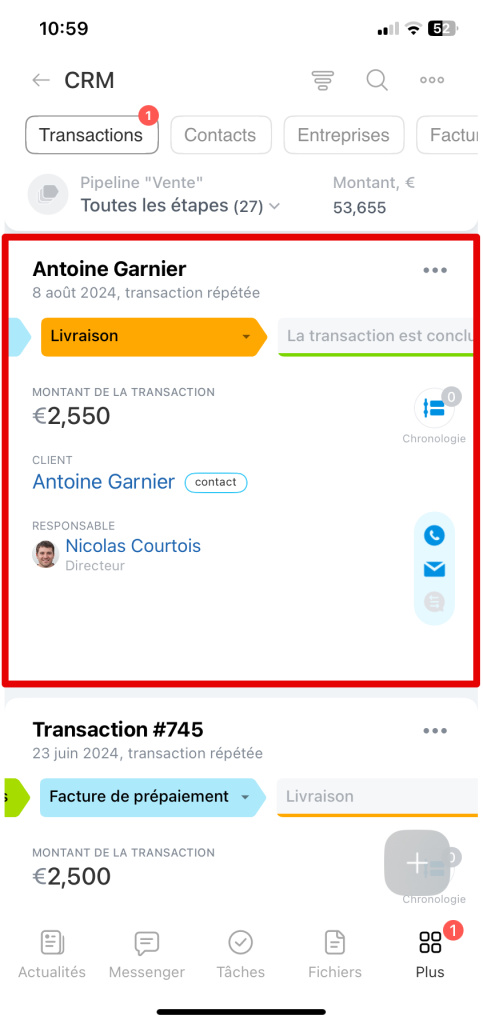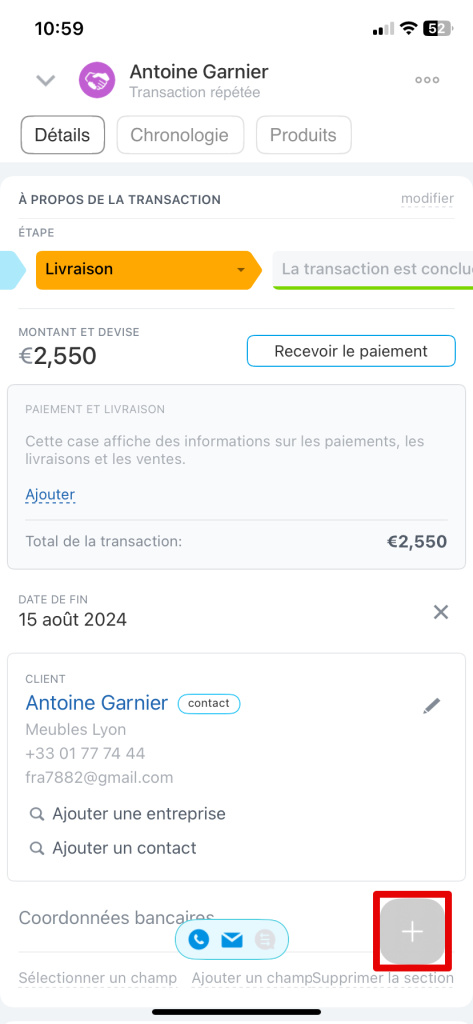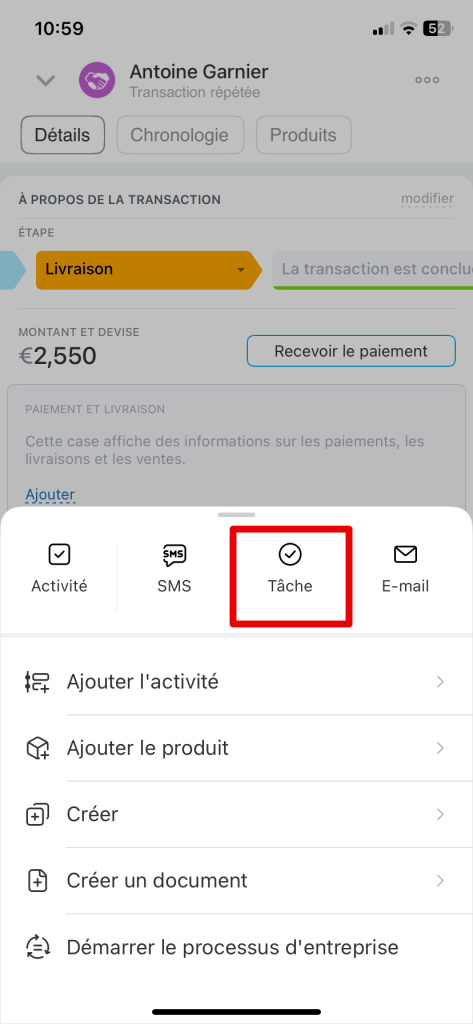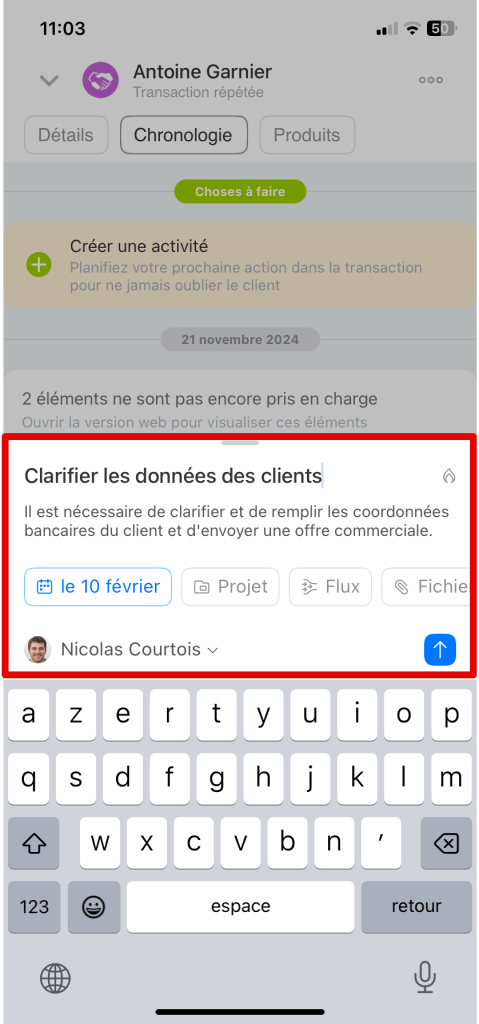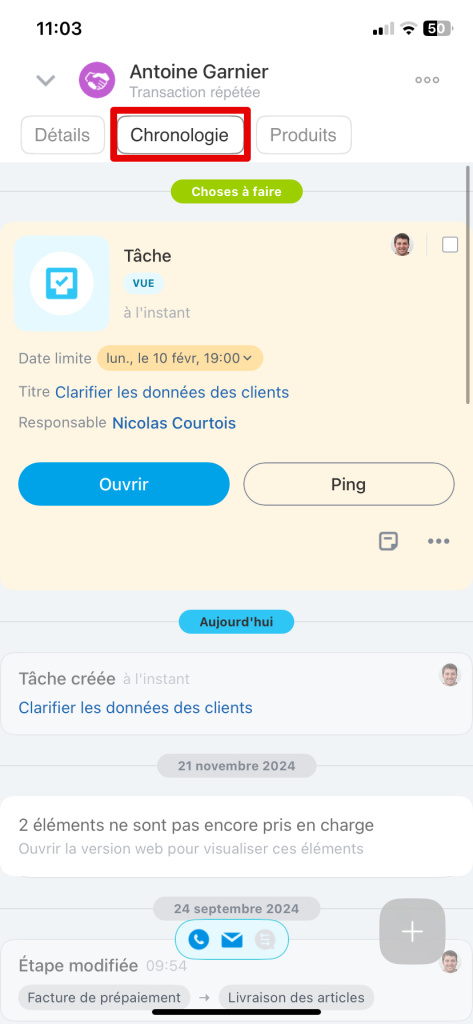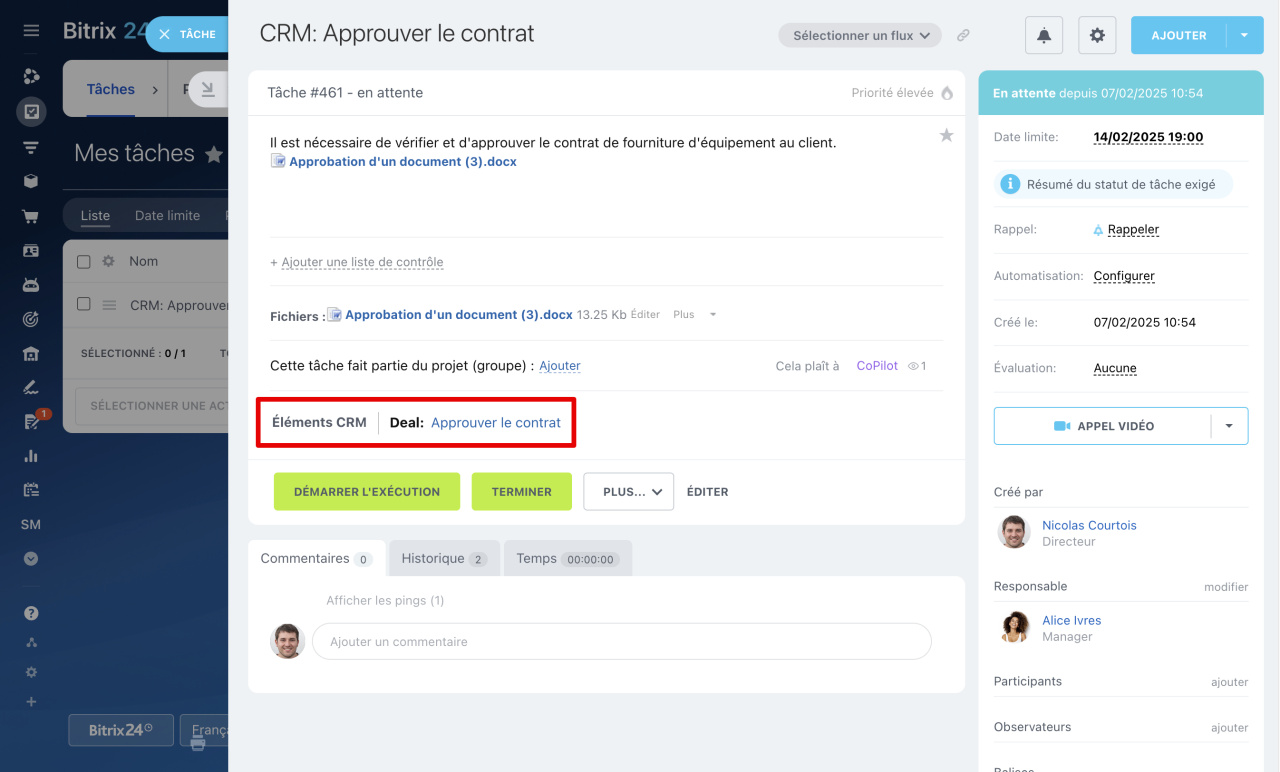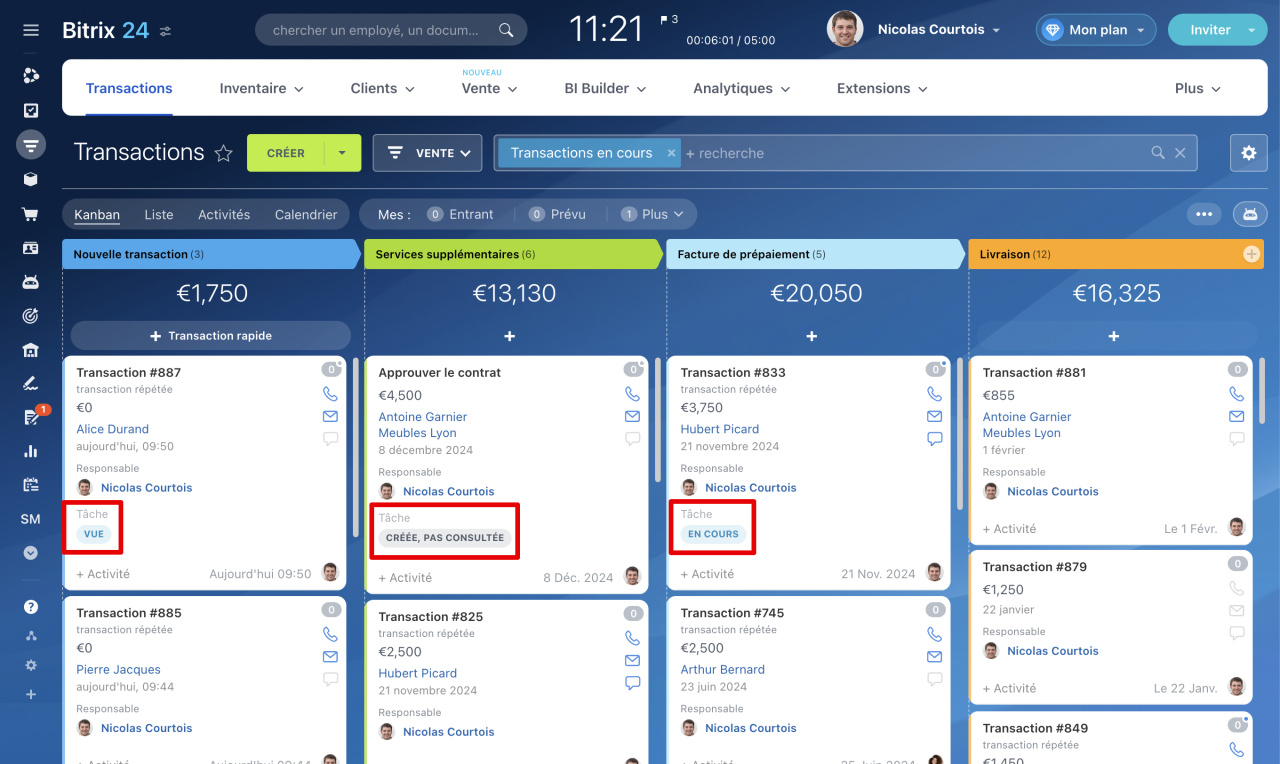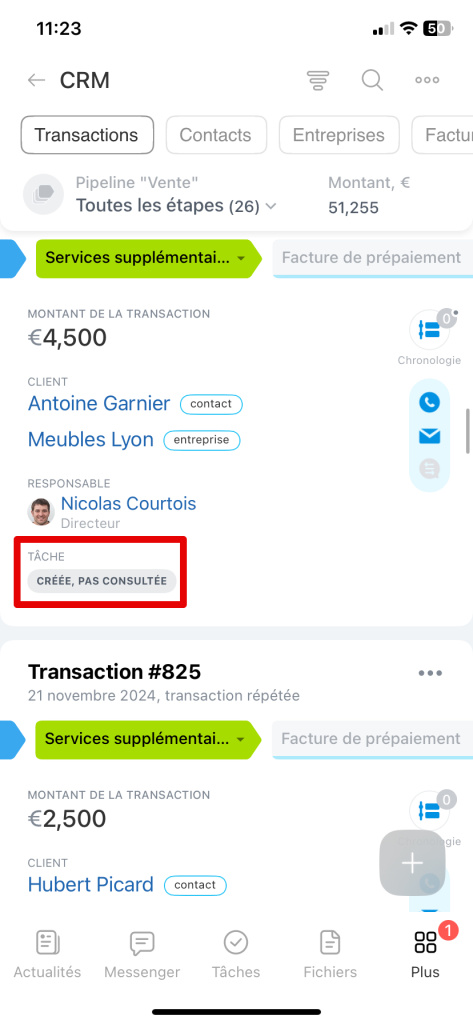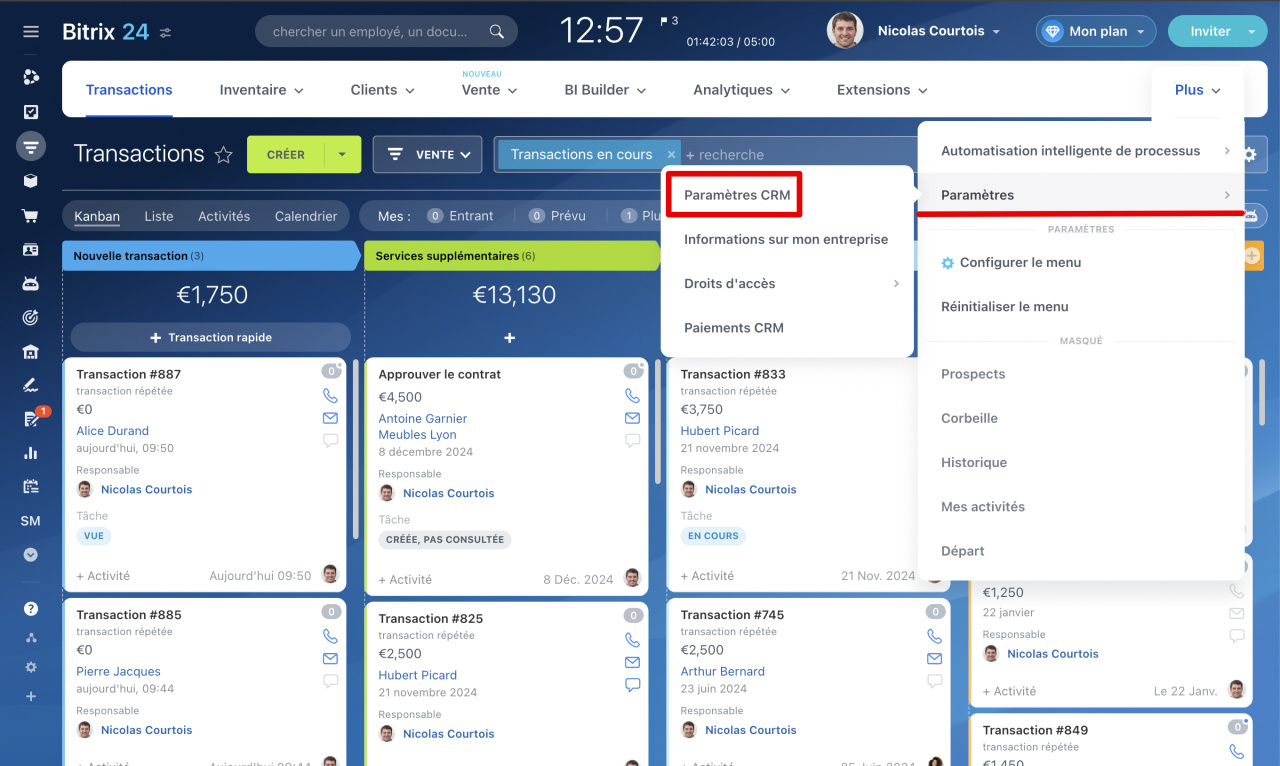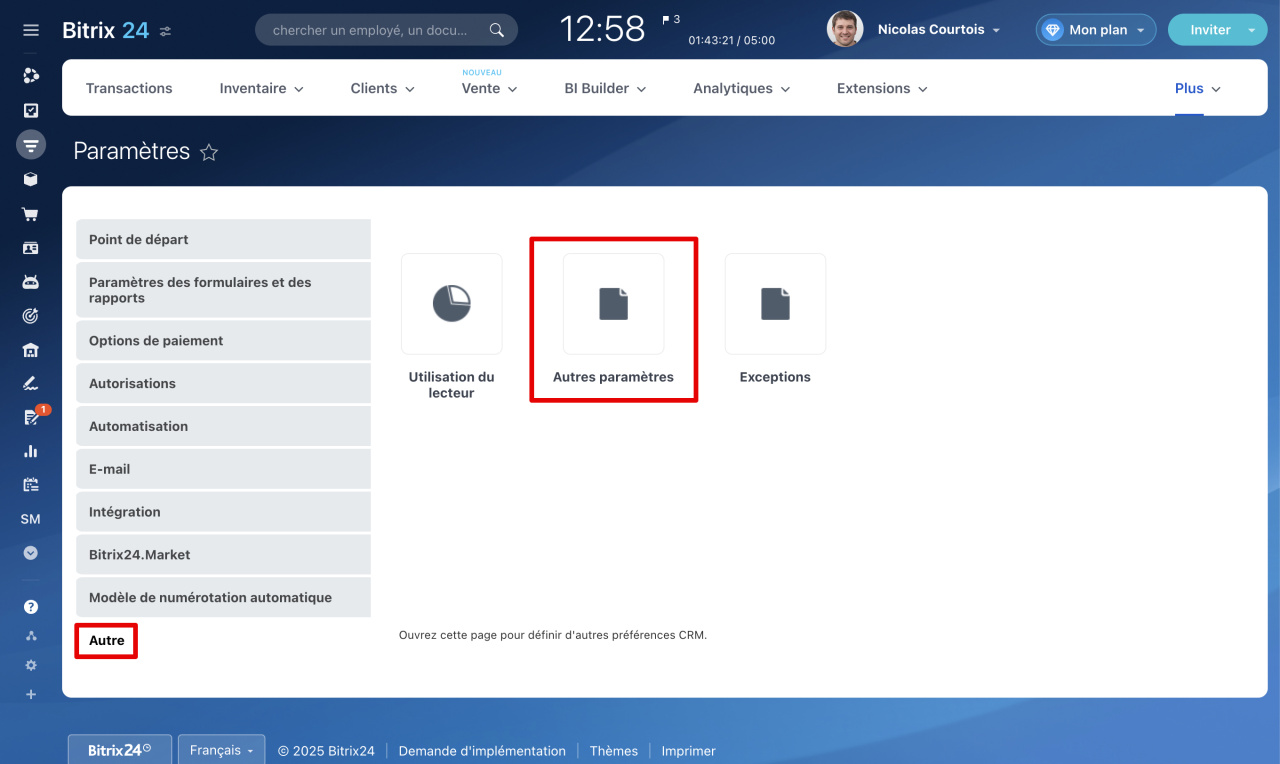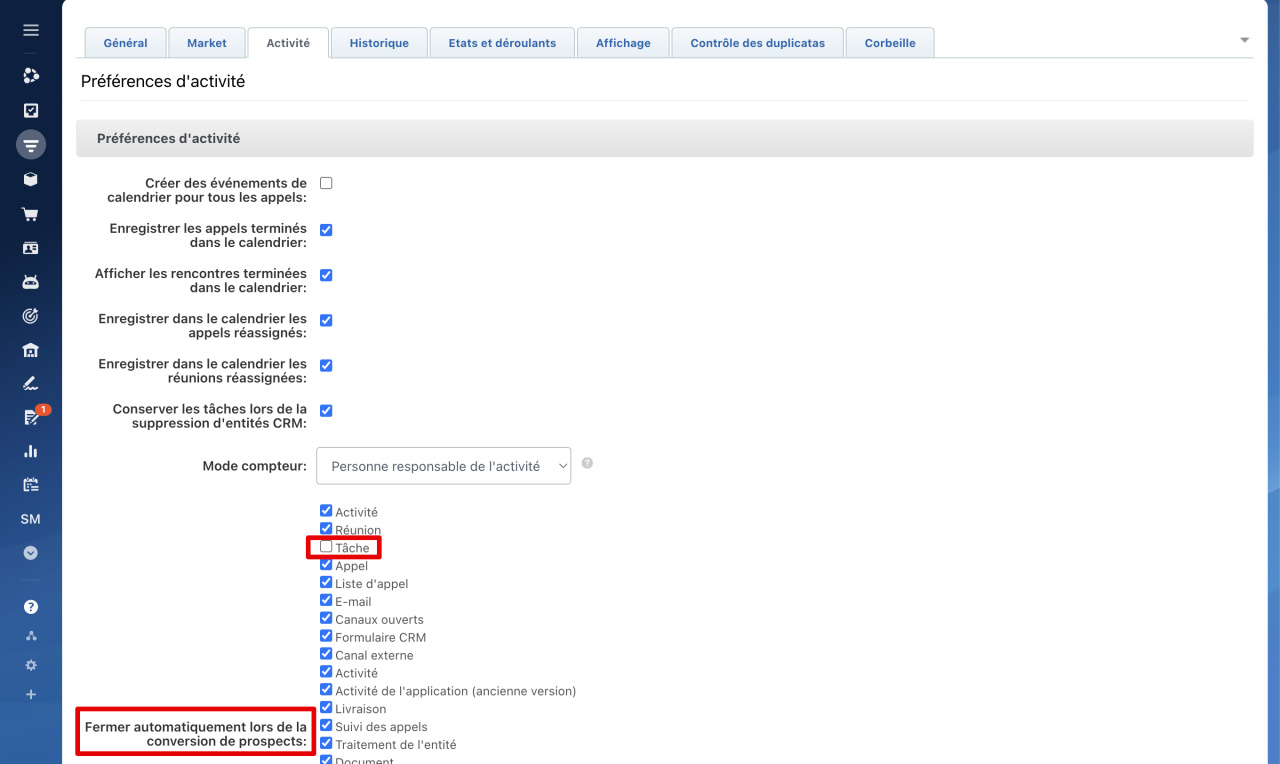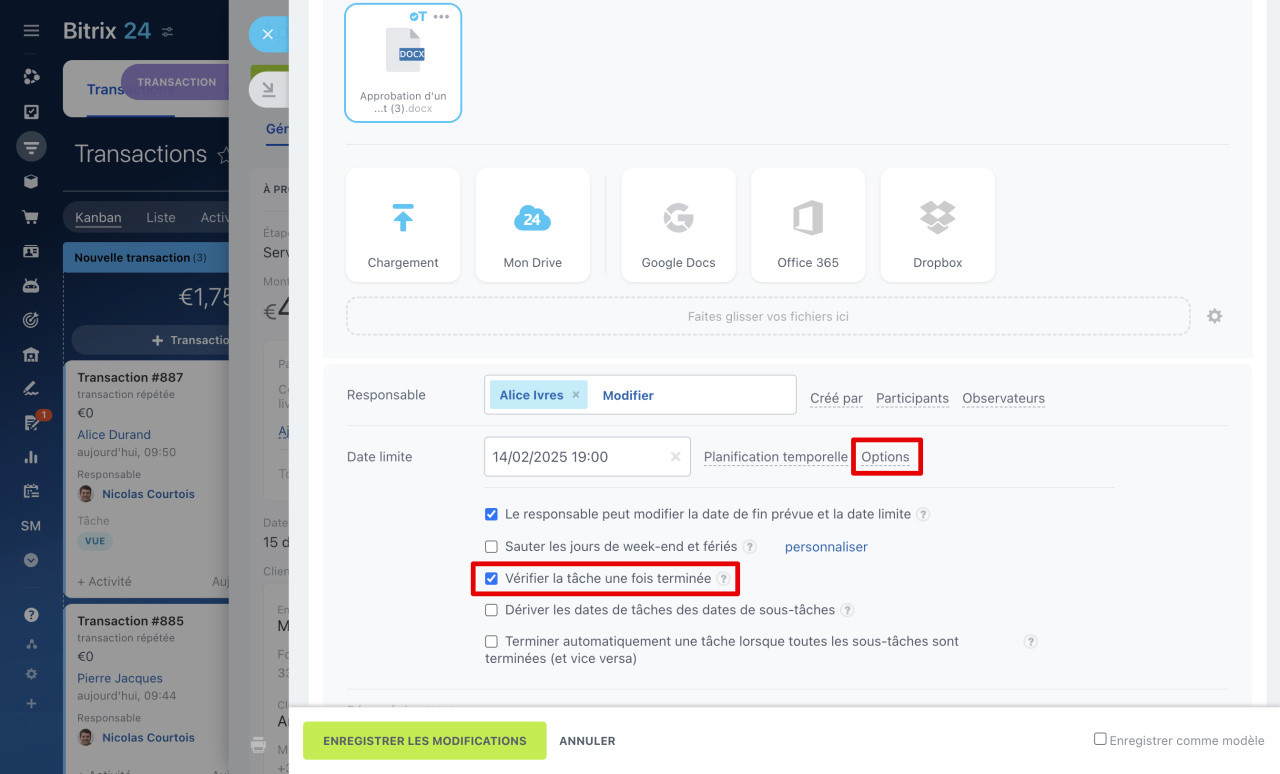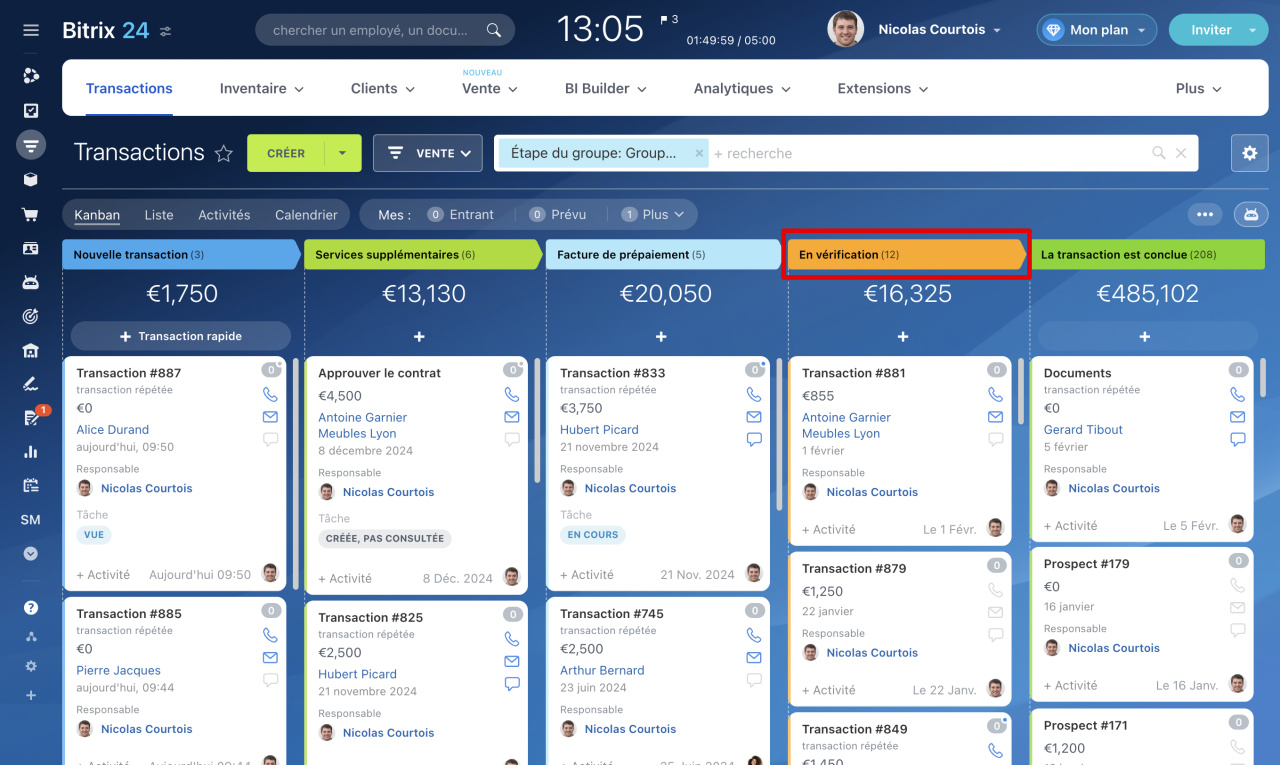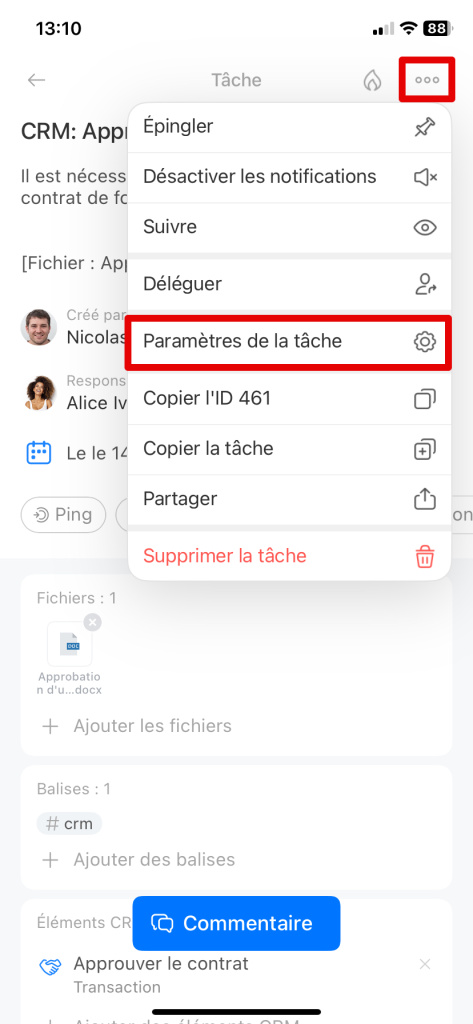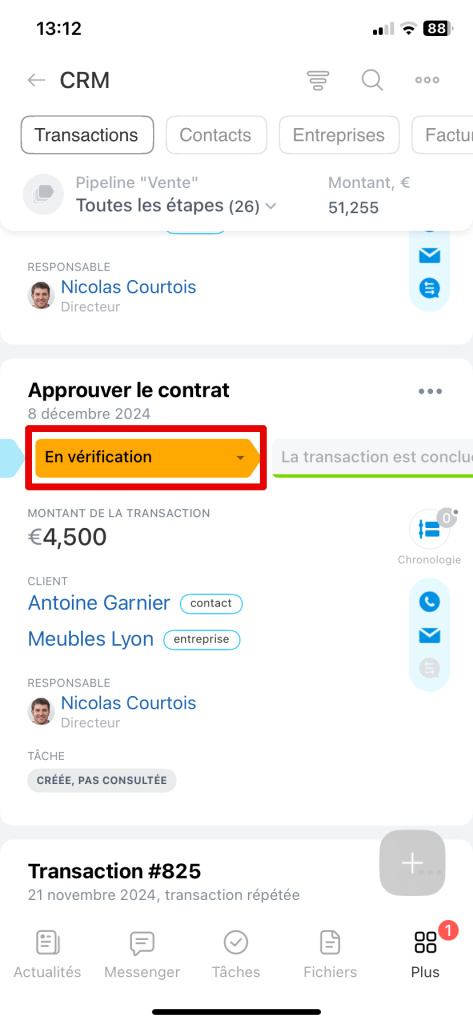Vous pouvez créer des tâches liées aux clients directement à partir du formulaire CRM. Par exemple, préparer un contrat ou envoyer une proposition commerciale pour une transaction. Les statuts des tâches vous aideront à suivre leur processus d'exécution.
Dans l'article, nous vous expliquerons :
Comment créer une tâche à partir du formulaire CRM
Vous pouvez créer une tâche à partir du formulaire CRM sur votre ordinateur ou dans l'application mobile Bitrix24. Examinons comment créer une tâche à partir du formulaire d'une transaction.
1. Allez dans la section CRM - Transactions. Ouvrez le formulaire de la transaction souhaitée.
2. Dans la chronologie, sélectionnez Créer une tâche.
3. Spécifiez le titre, la description de la tâche, choisissez le responsable et remplissez les autres champs.
4. Cliquez sur Ajouter une tâche. La tâche créée peut être trouvée dans la chronologie de la transaction.
Comment créer une tâche
Chronologie dans le formulaire CRM
1. Sur la barre du bas, sélectionnez Plus - CRM.
2. Ouvrez le formulaire de la transaction souhaitée.
3. Dans le coin inférieur droit, cliquez sur Plus (+).
4. Sélectionnez Tâche.
5. Spécifiez le titre, la description de la tâche, choisissez le responsable et remplissez les autres champs. Cliquez sur la flèche vers le haut (↑). La nouvelle tâche peut être trouvée dans la chronologie de la transaction.
Comment créer une tâche
Comment travailler avec des tâches
Comment utiliser le filtre de tâches
Statuts des tâches
Les tâches ont des statuts qui vous aident à suivre la progression et à ne pas manquer de modifications. Le statut de la tâche est visible dans Kanban du CRM.
- Créé, pas consultée - vous avez créé la tâche, mais la personne responsable ne l'a pas encore vue.
- Vue - la personne responsable a vu la tâche et ne l'a pas manquée.
- Mise à jour - le travail est en cours sur la tâche et l'un de ses participants, qui n'est pas responsable de la transaction, a apporté des modifications : modification de la personne responsable, mise à jour de la description, ajout de participants, ajout d'observateurs, ajout d'une liste de contrôle ou lien vers le projet.
- En cours - l'exécuteur de la tâche a cliqué sur Démarrer l'exécution et l'a prise au travail.
- En attente - l'exécuteur a mis la tâche en pause ou ne l'a pas encore prise au travail après la suspension.
- En attente de contrôle - l'exécuteur a terminé la tâche et vous devez vérifier : l'accepter ou l'envoyer pour révision.
- Échéance mis à jour - le créateur ou le responsable a modifié la date limite de la tâche.
- A un résumé du statut - l'exécuteur est prêt à montrer le résultat de votre tâche.
- En retard - la tâche est en retard.
- Terminée - la tâche est terminée.
Comment travailler avec les tâches dans les prospects et les transactions fermées
Si vous clôturez un prospect ou une transaction, les tâches non terminées seront automatiquement mises au statut Terminée. Pour poursuivre le travail sur une tâche lorsque l'élément CRM est déjà clôturé, utilisez les options proposées.
Prospects
1. Allez dans la section CRM - Plus - Paramètres - Paramètres CRM..2. Sélectionnez Autre - Autres paramètres.
3. Ouvrez l'onglet Activités - Fermer automatiquement lors de la conversion de prospects, et décochez la case Tâche.
Après cela, les tâches ne seront pas marquées comme terminées, même lorsque le prospect a déjà été converti.
Transactions
Définir le contrôle de la tâche
Lors de la création ou de l'édition de la tâche, choisissez Vérifier la tâche une fois terminée. Après la clôture de la transaction, elle passera au statut En attente de contrôle. La tâche pourra être trouvée par le filtre En cours.
Définir une étape supplémentaire
Avant l'étape finale de la transaction, vous pouvez ajouter une autre étape, par exemple, En vérification. Transférez toutes les transactions là-bas tant que le travail sur les tâches se poursuit.
Comment travailler avec Kanban dans le CRM
Définir le contrôle de la tâche
Lors de la création ou de l'édition de la tâche, choisissez Vérifier la tâche une fois terminée. Après la clôture de la transaction, elle passera au statut En attente de contrôle. La tâche pourra être trouvée par le filtre En cours.
Définir une étape supplémentaire
Avant l'étape finale de la transaction, vous pouvez ajouter une autre étape, par exemple, En vérification. Transférez toutes les transactions là-bas tant que le travail sur les tâches se poursuit.
Comment travailler avec Kanban dans le CRM
Résumé
- Vous pouvez créer des tâches liées aux clients directement à partir du formulaire CRM.
- Vous pouvez créer une tâche à partir du formulaire CRM sur votre ordinateur ou dans l'application mobile Bitrix24.
- Dans Kanban du CRM, vous pouvez voir les statuts des tâches. Cela vous aidera à suivre l'avancement et à ne pas manquer les changements.
- Si une transaction comporte plusieurs tâches, le statut le plus récemment mis à jour est affiché dans Kanban.
- Si vous fermez un prospect ou une transaction, les tâches non terminées passeront automatiquement au statut Terminée.